 Scan to E-mail (Skannaus liitetiedostoon) -näppäintä ja liittää skannatut kuvatiedostot automaattisesti sähköpostiviestiin.
Scan to E-mail (Skannaus liitetiedostoon) -näppäintä ja liittää skannatut kuvatiedostot automaattisesti sähköpostiviestiin. |
 |
|
||
 |
||||
Skannaaminen sähköpostiin
Voit tehdä skannauksen käyttämällä  Scan to E-mail (Skannaus liitetiedostoon) -näppäintä ja liittää skannatut kuvatiedostot automaattisesti sähköpostiviestiin.
Scan to E-mail (Skannaus liitetiedostoon) -näppäintä ja liittää skannatut kuvatiedostot automaattisesti sähköpostiviestiin.
 Scan to E-mail (Skannaus liitetiedostoon) -näppäintä ja liittää skannatut kuvatiedostot automaattisesti sähköpostiviestiin.
Scan to E-mail (Skannaus liitetiedostoon) -näppäintä ja liittää skannatut kuvatiedostot automaattisesti sähköpostiviestiin. |
Aseta alkuperäinen skannerin lasitasolle. Katso ohjeita näistä osista.
|
Asiakirjat tai valokuvat: Asiakirjojen tai valokuvien asettaminen.
Filmit tai diat: Filmien tai diojen asettelu.
 |
Paina skannerin
 Scan to E-mail (Skannaus liitetiedostoon) -näppäintä. Epson Scan käynnistyy Full Auto Mode (Full Auto -tila) -tilassa ja skannaa tiedoston automaattisesti JPEG-tiedostomuotoon. Scan to E-mail (Skannaus liitetiedostoon) -näppäintä. Epson Scan käynnistyy Full Auto Mode (Full Auto -tila) -tilassa ja skannaa tiedoston automaattisesti JPEG-tiedostomuotoon. |
 Huomautus:
Huomautus:|
Jos haluat ennen skannausta parantaa kuvan värejä tai poistaa siitä pölyjälkiä, napsauta Pause (Keskeytä) -näppäintä. Napsauta sitten Customize (Mukauta), valitse haluamasi asetukset, napsauta OK (OK) ja jatka painamalla Scan (Skannaa).
Voit myös skannata ja luoda liitetiedostoja käyttämällä Epson Creativity Suite -ohjelman Attach to e-mail -projektiohjelmaa. Jos haluat skannata asiakirjoja tai valokuvia, katso Skannaaminen Epson Creativity Suite -ohjelmistoa käyttäen. Filmien tai diojen skannaus, katso Skannaaminen Epson Creativity Suite -ohjelmistoa käyttäen.
|
Kun skannaus on valmis, näytölle avautuu Send File Via E-mail (Lähetä tiedosto sähköpostitse) -valintaikkuna.
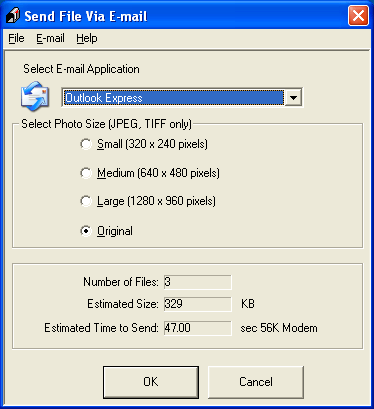
 |
Valitse käyttämäsi sähköpostiohjelma Select E-mail Application (Valitse sähköpostisovellus) -luettelosta.
|
 |
Jos haluat muuttaa kuvan kokoa, valitse vaihtoehto kohdasta Select Photo Size (Valitse valokuvan koko).
|
 Huomautus:
Huomautus:|
Ikkunan alaosassa oleva ruutu näyttää tietoja kuvatiedosto(i)sta, joita olet liittämässä sähköpostiviestiin.
|
 |
Napsauta OK (OK). Sähköpostiohjelma käynnistyy, ja kaikki valitsemasi skannatut kuvat liitetään uuteen sähköpostiviestiin. (Katso tarvittaessa sähköpostiohjelmasi Ohjeesta, miten sähköpostiviesti lähetetään.)
|